Lors de la création d'une boutique Shopify, vous devez indiquer le nom de la boutique. Il existe pratiquement deux éléments que l'on peut appeler noms de boutique. Le premier est le nom de la boutique, qui est visible par vos clients sur la page d'accueil. Le second est le nom de domaine qui, par défaut, se termine par "myshopify.com". Ce guide vous aidera à modifier ces deux éléments.
Besoin d'aide ? Faites-nous savoir si vous avez encore des problèmes ou si vous préférez laisser votre site en mode professionnel. Notre équipe se fera un plaisir de faire tout le travail "difficile" pour vous, y compris la connexion de votre domaine personnalisé et la mise en place d'un certificat SSL.
Comment changer le nom de la boutique
Changer le nom de la boutique visible par vos clients est très facile et peut être fait à partir de l'administration de votre boutique. Pour modifier le nom de votre boutique Shopify, il vous suffit de suivre les étapes suivantes :
- Allez dans l'administration de votre boutique > Paramètres > Général (c'est-à-dire https://your-store.myshopify.com/admin/settings/general)
- Dans la section "Détails de la boutique", mettez à jour le champ "Nom de la boutique"
- Cliquez sur le bouton "Enregistrer" et voilà, votre boutique est immédiatement mise à jour
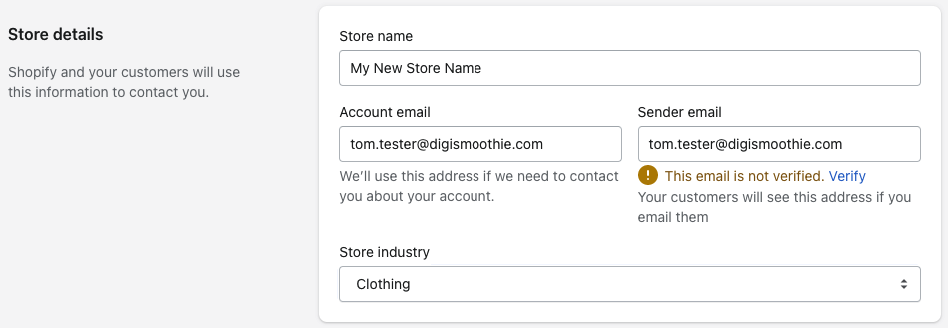
Comment modifier le nom de domaine (URL) de la boutique ?
Si vous souhaitez modifier le nom de domaine de votre boutique (c'est-à-dire your-store.myshopify.com), ce n'est malheureusement pas si simple et cela nécessite quelques étapes supplémentaires, notamment la création d'un nouveau compte.
Tout d'abord, vous devez définir exactement ce que vous souhaitez modifier. S'agit-il de l'URL de la boutique qui est visible par vos clients ? Dans ce cas, vous n'avez pas besoin de changer le nom "myshopify.com", mais seulement d'ajouter un nouveau domaine à votre boutique et de l'utiliser comme domaine principal. Vous pouvez soit utiliser un domaine existant que vous possédez déjà, soit en acheter un nouveau.
Pour ce faire, il vous suffit de suivre les étapes suivantes :
- Allez dans l'administration de votre boutique > Paramètres > Domaines (i.e. https://your-store.myshopify.com/admin/settings/domains)
- Si vous n'avez pas encore de domaine, cliquez sur "Acheter un nouveau domaine" pour en obtenir un. Shopify coûte 14 $ par an pour un domaine .com, ce qui est un bon prix (GoDaddy est à 13 $ pour la première année). Il n'est pas judicieux d'obtenir le domaine ailleurs en raison de la difficulté de le transférer/connecter à votre boutique
- Une fois la procédure d'achat terminée, vous devriez voir le nouveau domaine dans la liste des domaines. Cliquez sur le lien "Changer le domaine primaire" et sélectionnez le nouveau domaine
- Cliquez sur "Sauvegarder" - et c'est tout. L'URL de votre boutique doit maintenant être l'adresse URL du nouveau domaine. Veuillez noter que l'adresse originale "myshopify.com" fonctionnera toujours et redirigera tout le trafic vers le nouveau domaine
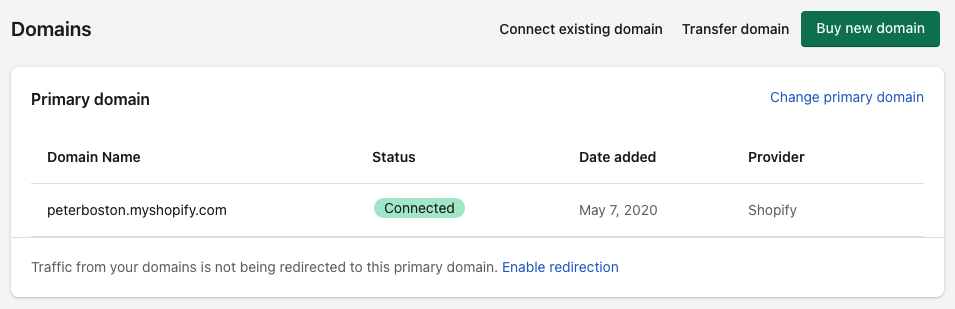
Comment connecter ou transférer un (sous-)domaine existant
Si vous souhaitez connecter ou transférer un domaine existant, ou utiliser un sous-domaine personnalisé, suivez les étapes ci-dessous :
- Allez dans l'administration de votre boutique > Paramètres > Domaines (i.e. https://your-store.myshopify.com/admin/settings/domains) et cliquez sur "Connecter un domaine existant"
- Connectez-vous à votre registraire de domaine (GoDaddy, Namecheap) et mettez à jour l'enregistrement A du domaine pour qu'il pointe vers l'adresse IP 23.227.38.65 de Shopify
- Changez le CNAME www en shops.myshopify.com. Si vous utilisez un sous-domaine, utilisez [subdomain]-shops.myshopify.com où [subdomain] est le nom du sous-domaine. Par exemple, pour connecter le sous-domaine test.digismoothie.com, vous devez utiliser test-shops.myshopify.com
- Une fois cela fait, cliquez sur le bouton "Vérifier la connexion" pour vous assurer que tout est prêt. Gardez à l'esprit que les changements DNS peuvent prendre quelques minutes/heures pour se propager
- Une fois que le domaine est connecté ou transféré à votre compte, continuez à partir de l'étape 3 ci-dessus pour changer le domaine primaire.
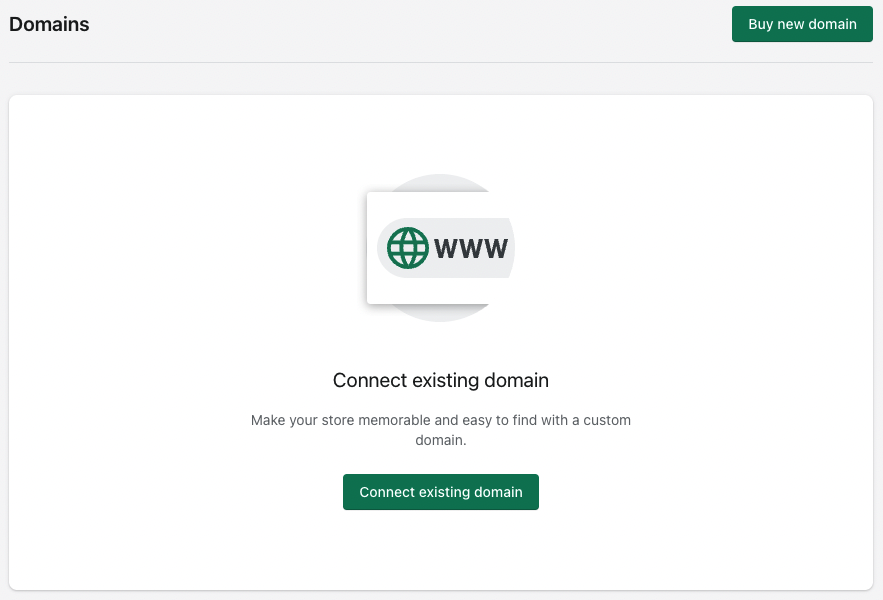
Comment changer le nom (URL) de myshopify.com ?
Le domaine par défaut "myshopify.com" ne peut être modifié qu'une seule fois. Vous pouvez le faire en allant dans l'administration de votre boutique > Paramètres > Domaines et en cliquant sur le lien "Change to a new myshopify.com domain" (Changer pour un nouveau domaine myshopify.com)

Une fois que vous aurez cliqué sur ce lien, vous serez invité à entrer votre nouveau domaine myshopify.com. Une fois le nouveau domaine ajouté, il sera automatiquement redirigé vers votre domaine principal.
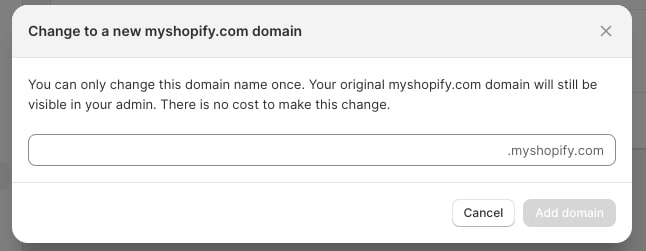
Mais si vous ajoutez un domaine personnalisé comme décrit ci-dessus, vos clients ne verront jamais le domaine myshopify. Pour savoir quel est votre domaine myshopify.com, consultez notre article sur la recherche du domaine par défaut et de l'URL de la boutique.
Si, pour une raison quelconque, vous devez vraiment le changer, la seule solution est de créer une nouvelle boutique et d'utiliser le nouveau nom. Vous pouvez également dupliquer la boutique existante vers la nouvelle en utilisant une méthode native ou une application tierce comme Rewind Copy.
Comment utiliser un domaine distinct pour des marchés sélectionnés ?
Si vous utilisez plusieurs marchés et langues, vous pouvez choisir une URL différente pour chacun. En gros, vous avez trois options :
- Utiliser des sous-dossiers – par exemple, www.maboutique.com/en pour l'anglais et www.maboutique.com/fr pour le français.
- Utiliser des sous-domaines – www.maboutique.com pour l'anglais et fr.maboutique.com pour le français.
- Utiliser des domaines distincts – www.maboutique.com pour l'anglais et www.maboutique.fr pour le français.
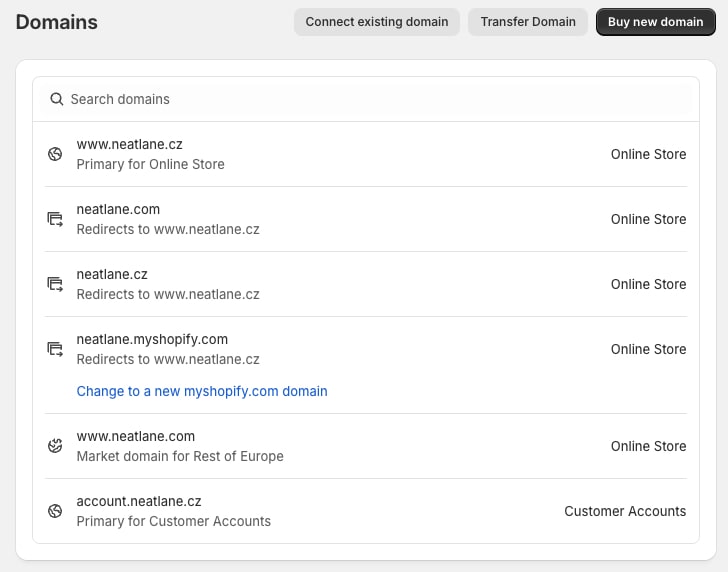
Du point de vue du SEO, utiliser des sous-dossiers est probablement la meilleure option, car tous vos backlinks mèneront à un seul domaine.
Cependant, utiliser un domaine local peut renforcer la confiance envers votre marque et améliorer les conversions globales. Cela est particulièrement vrai dans certaines régions comme l'Allemagne, la France ou le Japon, où une localisation parfaite est essentielle.
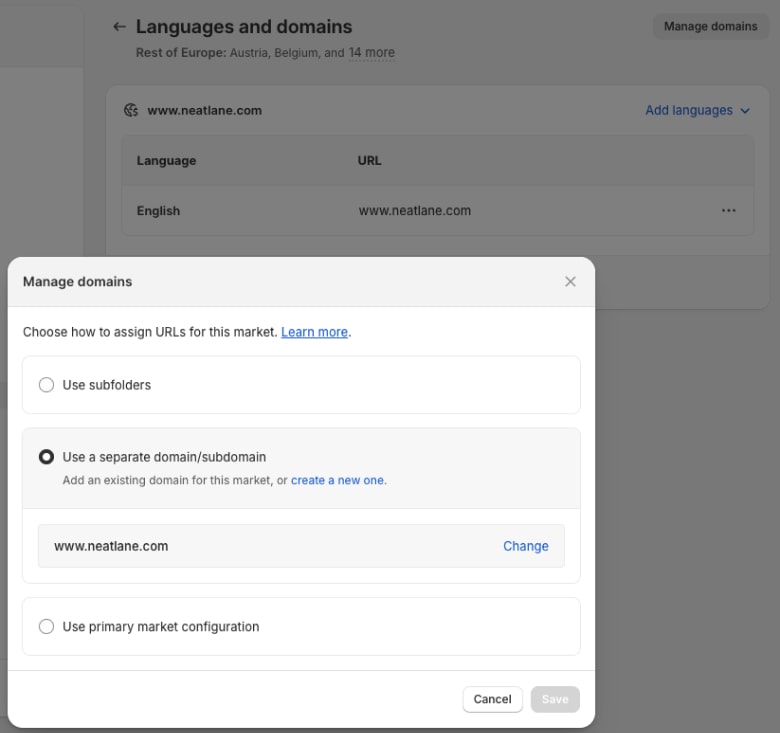
Voici comment connecter un domaine distinct pour des marchés sélectionnés :
- Accédez à Admin de la boutique > Paramètres > Domaine > Connecter un domaine existant.
- Suivez les instructions jusqu'à ce que le domaine soit prêt dans votre liste de domaines.
- Allez dans Paramètres > Marchés > sélectionnez le marché souhaité et cliquez sur "Langues et domaines".
- Cliquez sur Gérer les domaines > Utiliser un domaine ou sous-domaine distinct, puis sélectionnez le domaine local dans la liste.
Limitation : vous ne pouvez utiliser un domaine personnalisé que pour un seul marché. Par exemple, si vous avez un marché pour la France et utilisez un domaine personnalisé, www.maboutique.fr, vous ne pouvez pas utiliser ce domaine pour un autre marché.
Solution alternative : groupez vos marchés par langue et activez l'option "Afficher les prix aux clients dans leur devise locale", ce qui vous permet d’obtenir la configuration souhaitée.
Besoin d'aide ? Laissez notre équipe s'occuper de vos problèmes de domaine
Faites-nous savoir si vous avez encore des problèmes ou si vous préférez laisser cette tâche à un professionnel. Notre équipe se fera un plaisir de faire tout le travail "difficile" pour vous, y compris la connexion de votre domaine personnalisé et la mise en place d'un certificat SSL.
















